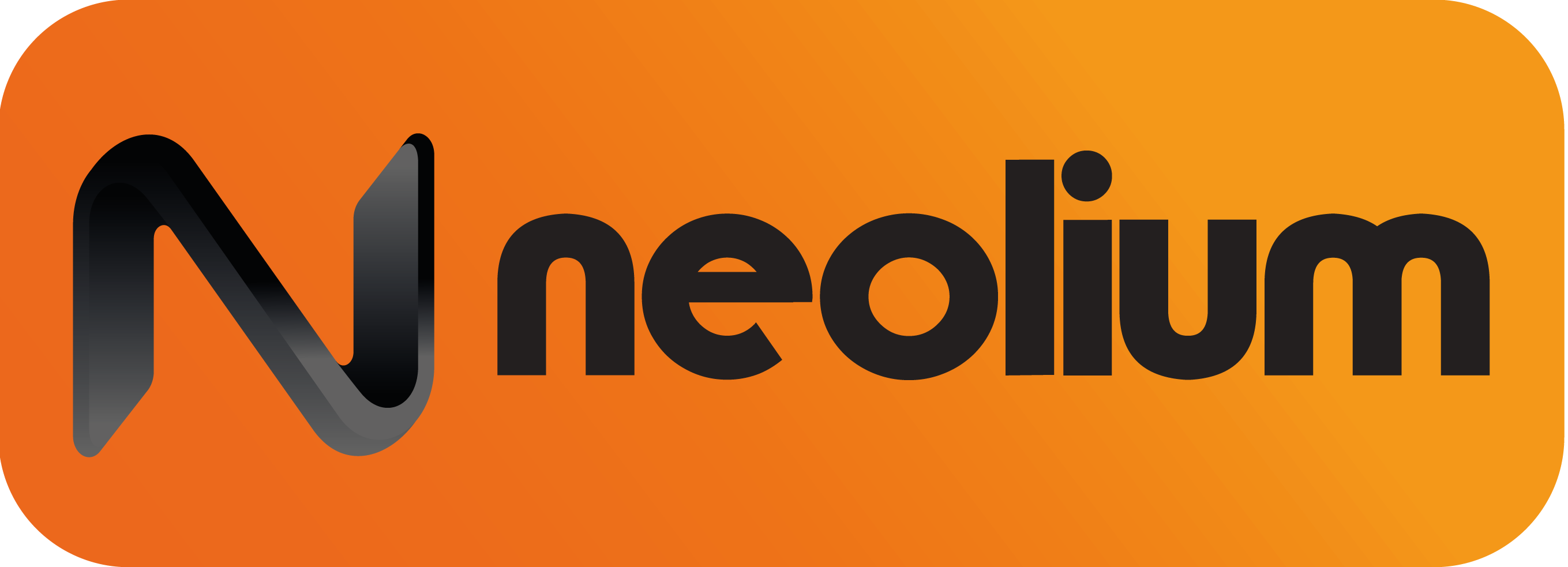Foire aux questions
FAQ
Neolium, une idée, un concept, une réalisation
Au-delà d’être une marque liée à diverses familles de produits, Neolium souhaite avant tout exprimer des sentiments, des pensées et des idées.
Développer une gamme de produits d’éclairage innovants qui intègrent l’intelligence artificielle et la technologie de l’Internet des objets (IoT), et qui peuvent être utilisés pour communiquer avec des machines et des systèmes informatiques. Les produits sont conçus pour s’adapter aux préférences des utilisateurs et à leurs habitudes d’utilisation, et peuvent être contrôlés à distance via une application mobile. Les produits peuvent également être conçus pour s’adapter aux conditions météorologiques et à l’environnement, et peuvent être intégrés à des systèmes de sécurité et de surveillance.
L’application Neolium est disponible gratuitement sur votre smartphone (iOS et Android) en vous rendant directement sur votre plateforme de téléchargement Apple Store ou Play Store et recherchez « Neolium ».
Sinon scannez le QR code ci-dessous grâce à l’appareil photo de votre smartphone. Il vous renverra directement sur le lien de téléchargement de l’application :

Les produits Neolium intègrent la technologie Tuya et possèdent toutes les protections développées par la société. Nous avons opté pour une association avec Tuya, car la société fait de la protection des données une priorité. La plate-forme adopte des mécanismes et des politiques garantissant une confidentialité absolue des données des utilisateurs.
Ainsi Neolium c’est :
Une cybersécurité maîtrisée : transmission des données sécurisées, encodage de toutes les données sensibles à l’aide de cryptages standards, (AES256 et SHA256, Secure Hash Algorithm) pour la désensibilisation et le stockage des données ainsi qu’un systèmede récupération des données avancées en cas de tentatives de piratage, bugs systèmes, etc.
Une sécurité vérifiée : Tuya a fait l’objet d’un audit de la RGPD (ouGDPR, Règlement Général sur la Protection des Données), et a reçu un certificat d’approbation. La société collabore avec Trustarc (leader mondial des institutions de conseil en confidentialité) pour le développement de ses systèmes de sécurité et a notamment reçu les certifications ISO27001, 27017 et 27018 de SGS.
L’achat et l’utilisation d’une passerelle (gateway) va dépendre du type de connectivité (de protocole) de votre produit.
En effet, chaque produit est spécifique et possède son propre langage de communication avec votre smartphone et votre réseau internet domestique. Ce langage peut être Wi-Fi, Bluetooth, Zigbee, etc.
Chez Neolium, nous proposons plusieurs types de produits connectés utilisant différents protocoles de communication. La plupart de nos produits utilisent la communication Wi-Fi et Bluetooth ne nécessitant pas l’achat, l’installation et l’utilisation d’une passerelle (gateway) car les protocoles de communications sont intégrés dans vos smartphones. Il vous suffit simplement de télécharger l’application Neolium.
Dans le cas de certains produits, principalement les chauffages connectés, il vous est nécessaire d’utiliser une passerelle (gateway) qui vous est fournie au moment de l’achat.
Les LED (diodes électroluminescentes) sont des composants électroniques qui émettent de la lumière lorsqu’ils sont alimentés en courant électrique. Ils consomment peu d’énergie, ont une longue durée de vie et peuvent être utilisés dans une variété d’applications, telles que les éclairages, les écrans d’affichage, les signaux de circulation, etc. Les LED permettent également une plus grande flexibilité de conception en raison de leur petite taille et de leur capacité à être assemblés en différentes formes.
Chez Neolium, nous avons fait le choix d’une utilisation exclusive de la technologie LED pour tous nos éclairages. Qu’il s’agisse de luminaires ou d’éclairages connectés.
Les ampoules LED connectées sont identiques aux ampoules LED classiques en termes de dimensions et de base de vis (culot).
Par conséquent, comme une ampoule LED classique, l’installation physique de votre ampoule Neolium dans un luminaire dépendra dans un premier temps du culot de l’ampoule (E27, B22, GU10, E14, etc.). Puis dans un second temps, il faudra vous assurer que la puissance de l’ampoule n’excède pas la limite supportée par votre luminaire.
Votre ampoule LED Neolium n’est pas compatible avec un variateur d’intensité lumineuse. Pour rappel, aucun des luminaires et éclairages connectés Neolium n’est compatible avec des variateurs physiques.
Afin de bien comprendre la technologie Neolium, nous avons souhaité faciliter l’utilisation des éclairages pour que les principales fonctionnalités d’une lumière soient contrôlables facilement depuis notre application smartphone. C’est ainsi que vous pouvez varier l’intensité lumineuse de votre ampoule, et également changer les couleurs depuis l’application Neolium.
Votre ampoule ne fonctionnera pas correctement. L’ampoule sera sujette à des clignotements, des scintillements, une diminution de la durée de vie voire de ne pas fonctionner du tout.
Aussi, vous ne pourrez pas la connecter avec l’application et vous ne pourrez donc pas en prendre le contrôle.
En effet, à l’appairage, le produit nécessite d’être réinitialisé aux paramètres usines, et un certain nombre de ON/OFF sont nécessaires. Sans interrupteur classique, l’action n’est pas réalisable.
Rappel sur les variateurs : Le variateur va contrôler la tension envoyée à l’ampoule et lui permettre d’éclairer plus ou moins fort. Plus la tension est basse, moins l’ampoule va éclairer. A contrario, plus la tension est élevée (dans la limite de la tension de fonctionnement), plus elle va éclairer.
Comment connecter mes appareils Neolium ?
Prérequis à l’installation :
- Avoir installé l’application Neolium sur son smartphone. (application disponible gratuitement sur l’Apple Store et le Google Play Store).
- Créer un compte sur l’application Neolium.
- Avoir une connexion Wi-Fi 2.4 GHz active.
Configurer votre appareil en toute simplicité étape par étape :
- Rendez-vous sur l’onglet Ma « Maison » de l’application Neolium.
- Vérifiez que vous vous trouvez bien dans la maison choisie (le nom de la maison est indiqué en haut à gauche de votre écran).
- Appuyez sur « + » situé en haut à droite de votre écran.
- Un menu s’affichera alors à gauche indiquant les différentes catégories de produits à votre disposition (électrique, éclairage, etc.).
- 2 choix s’offrent à vous :
Détection automatique du produit,
Ajout manuel du produit.
Dans le cas d’un ajout manuel du produit :
- Cliquez sur la catégorie correspondant à votre produit. Dans le cas d’un produit « éclairage », vous verrez plusieurs dispositifs s’afficher.
- Sélectionnez le dispositif Wi-Fi correspondant à votre produit.
- Réinitialisez votre appareil. Pour cela allumez et éteignez 3 fois votre appareil via l’interrupteur (en respectant un délai de 2 secondes entre chaque ON/OFF), jusqu’à ce que votre produit scintille.
- Connectez votre Wi-Fi en entrant le nom de ce dernier et le mot de passe associé.
- Une fois l’installation effectuée, assurez-vous que votre produit estcorrectement intégré à l’onglet Ma « Maison ».
Dans le cas d’une détection automatique du produit :
- Cliquez sur « Analyse automatique » en haut de votre écran.
- Votre application lance la recherche, puis sélectionnez le produit à appairer.
- Réinitialisez votre appareil. Pour cela allumez et éteignez 3 fois votre appareil à la suite via l’interrupteur, jusqu’à ce que votre produit scintille.
- Connectez votre Wi-Fi en entrant le nom de ce dernier et le mot de passe associé.
- Une fois l’installation effectuée, assurez-vous que votre produit est correctement intégré à l’onglet Ma « Maison ».
Note : Nous vous conseillons d’activer votre Bluetooth et d’autoriser la localisation afin de vous permettre de connecter les appareils plus rapidement à votre smartphone.
Nous vous invitons dans un premier temps à lire les instructions d’appairage de votre produit présent sur la notice , ainsi que dans la partie « Neolium : Comment ajouter/appairer mon produit Wifi sur mon application ? » de notre FAQ. Cela vous permettra de vérifier qu’aucune étape n’a été oubliée.
Si toutes les étapes ont été respectées, plusieurs raisons peuvent être à l’origine du problème. Nous vous invitons donc à :
- Vérifier que votre produit est bien sous tension.
- Vérifier que votre système Wi-Fi est bien configuré en 2.4 GHz.
- Vérifier que l’environnement réseau émet des signaux suffisamment puissants et stables. Il est important que le produit à connecter, votre smartphone et votre routeur internet soient à bonne distance pour l’appairage.
- Vérifiez que vous avez bien écris le mot de passe de votre réseau Wi-Fi dans l’application Neolium. Petite astuce, écrivez votre mot de passe sur l’application » Notes » ou » Bloc-notes » de votre smartphone. Puis copiez le mot de passe et collez le sur l’application Neolium.
Si le problème ne provient d’aucun des éléments cités, nous vous invitons à contacter notre service technique en remplissant le formulaire de contact. Un technicien vous recontactera afin de vous accompagner jusqu’à la résolution du problème.
Plusieurs raisons peuvent être à l’origine du problème. Nous vous invitons donc à :
- Vérifier que votre routeur n’est pas hors tension.
- Votre produit peut s’être déconnecté dans le cas d’un changement de routeur. Si tel est le cas, il vous faut supprimer votre produit de l’application et procéder à nouveau à l’appairage de l’appareil.
- Votre produit peut se déconnecter dans le cas d’une modification du nom ou du mot de passe Wi-Fi. Si vous vous trouvez dans cette situation, il vous faut supprimer votre produit de l’application et procéder à nouveau à l’appairage de l’appareil.
- Votre produit peut également se déconnecter dans le cas où le signal Wi-Fi n’est pas assez puissant.
Si le problème ne provient d’aucun des éléments cités, nous vous invitons à contacter notre service technique en remplissant le formulaire de contact. Un technicien vous recontactera afin de vous accompagner jusqu’à la résolution du problème.
Ce qu’il faut savoir sur la fréquence Wifi et pourquoi la fréquence 2.4 GHz est-elle nécessaire pour l’utilisation des produits Neolium :
Les appellations 2.4 GHz et 5 GHz désignent deux bandes de fréquences radio. Les deux bandes de fréquences vous permettent de profiter d’internet. Le choix d’utilisation d’une ou de l’autre fréquence reste personnel et en fonction de vos usages.
Dans le cas d’une installation d’appareils connectés, la fréquence 2.4 GHz est la fréquence obligatoire car les objets connectés fonctionnent sur cette bande de fréquence. En effet, elle permet d’émettre sur de plus longues distances et traverse plus facilement les murs.
Les routeurs internet récents utilisent une technologie appelée dual-band, c’est-à-dire qu’ils vous offrent la possibilité de choisir la fréquence sur laquelle vous allez vous connecter.
Dans le cas où votre routeur n’est pas configuré pour vous afficher les deux fréquences, veuillez suivre les étapes suivantes :
- Connectez-vous à l’interface de configuration de votre box pour modifier les paramètres WiFi. (L’adresse à saisir est généralement indiquée sur l’étiquette apposée à l’arrière du routeur).
- Allez à la page de réglage 2.4 GHz, et réglez le nom de votre réseau Wi-Fi (SSID) sur XXX-2.4G, où xxx indique le nom Wi-Fi. Sauvegardez le réglage.
- Allez à la page de réglage de la fréquence de 5 GHz et réglez le nom de votre Wi-Fi (SSID) sur XXX-5G, où xxx indique le nom Wi-Fi. Sauvegardez le réglage.
Lorsque les réglages précédents sont terminés, les nouveaux noms Wi-Fi apparaîtront sur la page des recherches Wi-Fi de votre téléphone portable.
Note : Après avoir modifié les noms Wi-Fi, vous devez reconnecter les appareils qui utilisent ce routeur sans fil. Le mot de passe reste le même s’il n’a pas été modifié.
Vous pouvez désormais appareiller votre produit LED connecté depuis l’application Neolium en sélectionnant la bonne fréquence, 2.4 GHz.
Si ces étapes vous semblent complexes, vous pouvez joindre votre fournisseur d’accès internet et lui demander de vous installer les deux fréquences. Les fournisseurs d’accès à internet ont l’habitude de ce type de manipulations, ils sauront rapidement vous aider.
Neolium, quelles fonctionnalités sur l'application smartphone ?
Prérequis :
Vous devez disposer de l’application sur votre mobile.
Comment passer d’un compte à l’autre sur l’application Neolium ?
- Rendez-vous sur l’onglet « Profil » de votre application Neolium.
- Sélectionnez « Paramètre ». Puis cliquez sur « Se déconnectez ».
- Entrez les identifiants du compte sur lequel vous souhaitez vous connecter ou créez le compte d’un autre membre de votre famille en quelques clics.
Comment modifier le mot de passe de mon compte Neolium ?
- Rendez-vous sur l’onglet « Profil » de votre application Neolium.
- Cliquez sur votre avatar/photo de profil.
- Entrez dans la catégorie « Compte & sécurité ».
- Cliquez sur « changer le mot de passe de connexion ».
- Entrez le code de vérification envoyé automatiquement sur le numéro de téléphone ou sur l’adresse mail associés à votre compte.
- Modifiez votre mot de passe.
- Reconnectez-vous à votre compte à l’aide de votre numéro de téléphone ou votre adresse mail.
Prérequis :
Le renommage du produit ne peut se faire que via l’application Neolium. Vous devez donc avoir téléchargé l’application et être connecté au compte sur lequel le produit a été ajouté.
Renommage du produit sur l’application :
- Rendez vous sur votre application Neolium.
- Accédez à l’onglet Ma « Maison ».
- Vérifiez que vous vous situez sur la famille désirée : le nom de la famille s’affiche en haut à gauche de votre écran.
- Dans le cas où vous ne vous situeriez pas sur la bonne famille, cliquez sur le nom de la famille actuelle. Une liste de familles s’affiche. Choisissez la famille correspondante.
- Dans l’onglet Ma « Maison », cliquez sur le produit dont vous souhaitez modifier le nom.
- Cliquez sur le bouton « éditer » représenté par une icône en forme de crayon, situé en haut à droite de votre écran. Vous accédez à l’écran de gestion de votre appareil.
- Cliquez à nouveau sur l’icône en forme de crayon à droite du nom de l’appareil pour modifier son nom.
- Renommez votre produit puis cliquez sur « confirmer » afin de valider et enregistrer la modification.
Tous les appareils connectés Neolium sont compatibles avec les assistants vocaux Amazon Alexa et Google Home.